Основные сведения. Bitrix Framework - это созданная на основе PHP платформа для разработки приложений веб. На этой платформе компанией "1C - Битрикс" создан продукт "1C -Битрикс: Управление сайтом".
«1С-Битрикс: Управление сайтом» - профессиональная система управления веб-проектами, универсальный программный продукт для создания, поддержки и успешного развития:
· корпоративных сайтов
· интернет-магазинов
· информационных порталов
· сайтов сообществ
· социальных сетей и других веб-проектов
"1С-Битрикс: Управление сайтом" - платформа для разработки Интернет-магазина - надежная и стойкая к высоким нагрузкам система, соответствующая высоким стандартам безопасности. В настоящее время на платформе "1 С-Битрикс: Управление сайтом" работает больше 15 000 Интернет-магазинов.
Выполнение общего примера по созданию Интернет-магазина и индивидуального задания нуждается в наличии установленной на компьютере пользователя системы "1С-Битрикс: Управление сайтом - Бизнес".
Полнофункциональные ознакомительные версии продукта «1С-Битрикс: Управление сайтом» доступны бесплатно и могут быть использованы в течение 30 дней. На основе любой пробной версии можно начать разработку собственного сайта. В течение ознакомительного периода вы сможете приобрести лицензионный ключ и продолжить работу с сайтом, сохранив всю проделанную работу и все данные.
Для установления демо-версии системы (сроком на 30 дней) необходимо загрузить с сайта 1c-bitrix.ru, из меню Скачать - Управление сайтом, на вкладке Пробная версия. Название файла дистрибутива business_encode_php5.exe (в данных указаниях рассматривается на примере версии 17.XX).
Минимальные технические требования
— PHP 5.3 - 7.1
— Apache 1.3 и выше
— MySQL 5.0 и выше
Если студент не имеет возможности загрузить эти файлы, их можно получить у руководителя курса или у инженера - администратора учебной сети.
Первые шаги инсталляции включают в себя инсталляцию комплекса продуктов "1С-Битрикс: Управление сайтом" и "1С-Битрикс: Веб-окружение" (рис. Б.1).

| 
|
Рис. Б.1. Начало инсталляции комплекса продуктов "1С-Битрикс: Управление сайтом" и "1С-Битрикс: Веб-окружение"
При этом первый шаг - приглашение, второй - лицензионное согласие, третий касается установления окружения, если нет доступа в Интернет для синхронного закачивания окружения, можно выключить соответствующую опцию и в таком случае инсталляция окружения пройдет из указанной пользователем папки, где заранее записаны все нужные файлы.
На следующих шагах пользователь должен лишь соглашаться с информационными сообщениями мастера установления веб-окружения, также можно указать порт веб-серверу, если он отличается от предложенного по умолчанию, и папку расположения окружения на ПК (рис. Б.2 и Б.3).

| 
|
Рис. Б.2. Работа мастера инсталляции "1С-Битрикс: Веб-окружение" и выбор порта веб- сервера
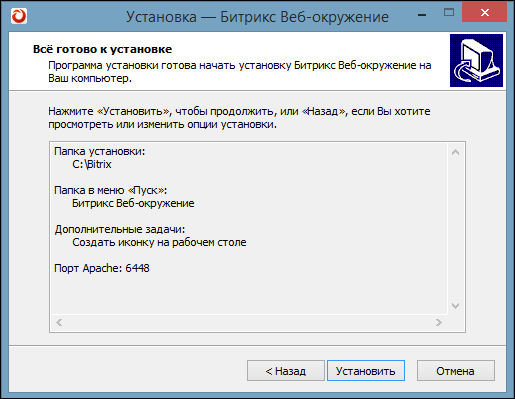
| 
|
Рис. Б.3. Выбор расположения файлов и завершения установки "1С-Битрикс: Веб-окружение"
После установления окружения и 1С-Битрикс пользователь может запустить установленную программу и пройти шаги настройки параметров созданного сайта (рис. Б.4).
После распаковки дистрибутива на ПК мастер по установке продукта предлагает пользователю внести начальные данные.
Первый шаг мастера - регистрация или отказ от нее. Для учебного примера лучше избрать регистрацию, так как в примере будет возможность воспользоваться шаблонами из MarketPlace. При этом отдаленное обновление версий и консультации не входят в 30-дневной демо-пакет (рис. Б.5). На втором шаге происходит установка всех модулей продукта.

Рис. Б.4. Завершение инсталляции продукта "1С-Битрикс: Управление сайтом"

| 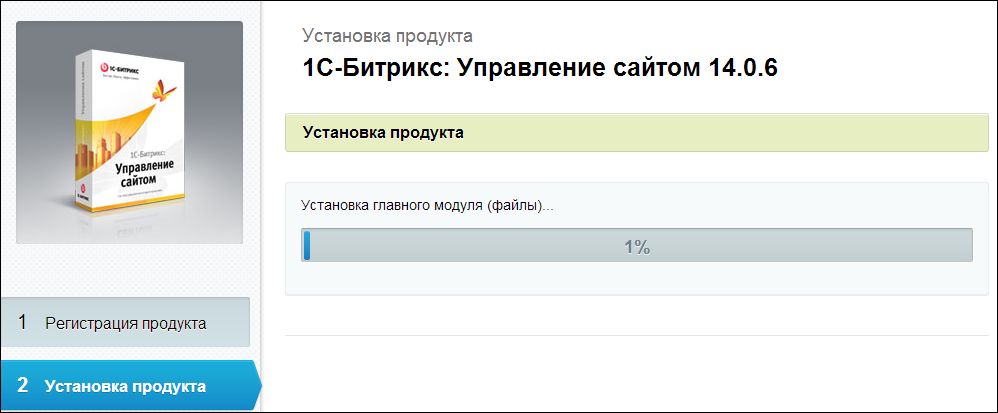
|
Рис. Б.5. Регистрация и установка модулей продукта
Третий шаг мастера - создание пользователя с правами администратора базы данных Интернет-магазина. Это важный шаг, потому что все дальнейшие действия по налаживанию базы данных, внесения информации о товарах, валютах, управление юзабилити сайта и все такое пользователь будет выполнять от имени администратора сайта, потому должен знать его логин и пароль. Их или нужно ввести на этом шаге, или, если продукт уже установлен и сайт уже редактировался, узнать у преподавателя или у инженера - администратора учебной сети. Предлагаем оставить логин admin, а пароль внести student - конечно, это не безопасно в реальной эксплуатации, но удобно для запоминания в демо - эксплуатации продукта (рис. Б.6). Также необходимо ввести е-мейл и желательно ввести имя и фамилию студента - администратора магазина.

Рис. Б.6. Создание администратору сайта Интернет-магазина
Четвертый шаг мастера - выбор решения для установки, для нашей цели необходимо избрать переключатель "Загрузить из MarketPlace" либо "Интернет-магазин" (рис. Б.7). Вариант загрузки позволит выбрать адаптивный современный шаблон, в отличии от стандартного шаблона Интернет-магазина, имеющий высокие оценки пользователей по юзабилити.
Выбор шаблона удобно осуществить заранее, на ресурсе https://www.1c-bitrix.ru/landing/eshop.php "Готовые интернет-магазины в каталоге «1С-Битрикс: Маркетплейс»".
В каталоге этого ресурса можно выбрать бесплатное решение, основываясь на отзывах (рис. Б.8). Например, выберем "Бесплатный универсальный интернет-магазин «OK-shop»" (рис. Б.9).
Нажмите "Далее" для загрузки выбранного шаблона.
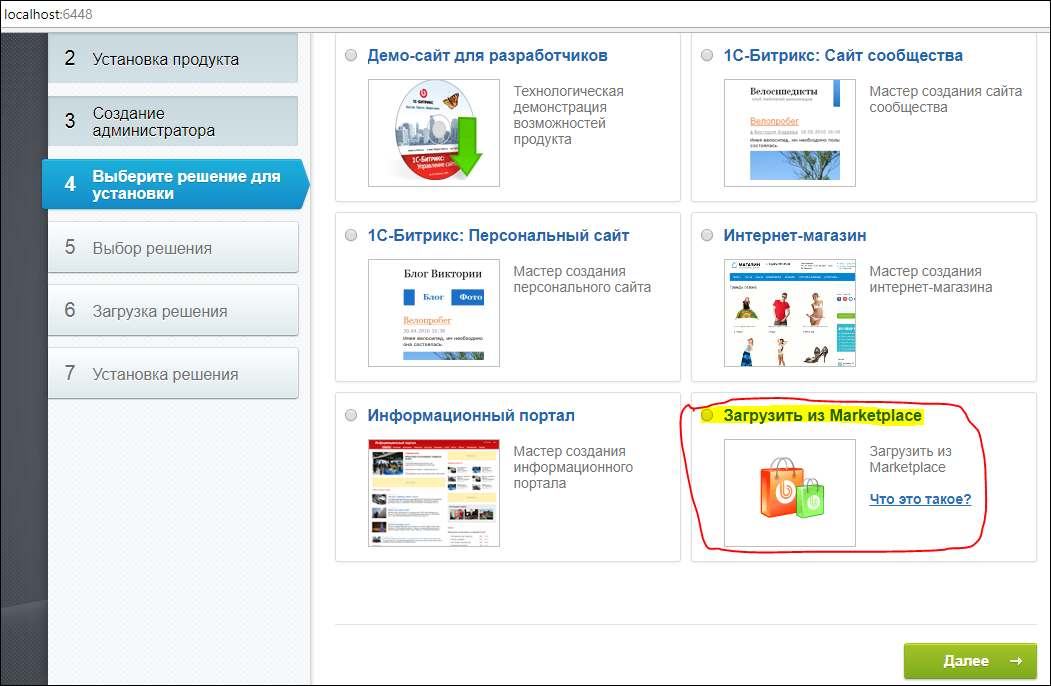
Рис. Б.7. Выбор решения "Интернет-магазин"

Рис. Б.8. Выбор шаблона сайта Интернет-магазина

Рис. Б.9. Шаблон ОК сайта Интернет-магазина
Далее, необходимо ввести несколько важных для будущих покупателей сведений, которые будут отображены в соответствующих разделах сайта (рис. Б.10). Информация на рисунке относительно представительств в социальных сетях - не реальная, приведенная для примера.

| 
|
Рис. Б.10. Внесение информации о сайте
Следующие шаги требуют от пользователя выбрать параметры складского учета (можно оставить те, которые предложены по умолчанию, - резервирование товара на складе при оплате заказа), потом внести информацию о магазине, которая необходима для будущих покупателей, - страну, где магазин зарегистрирован, е-мейл для получения информации о заказе, названии компании (официальную), типах плательщиков, которых обслуживает магазин (рис. Б.11). Разные типы плательщиков предусматривают наличие у магазина разных средств оплаты и доставки, и разные наборы свойств заказа, это необходимо учитывать при выборе типов плательщиков – способен ли магазин их поддерживать.

| 
| 
|
Рис. Б.11. Внесение информации о магазине
В дальнейшем необходимо ввести информацию относительно доступных средств оплаты и доставки товаров в электронном магазине (рис. Б.12).
Потом можно легко изменить и настроить платежные системы и службы доставки в настройках магазина в административной части. Можно активировать и другие платежные системы (Яндекс.Деньги, Ассист, Деньги@Mail.ru, ChronoPay и тому подобное). Для работы этих платежных систем нужно заключение с ними договоров. Также можно активировать или прибавить дополнительные службы доставки (EMS, UPS, FedEx и тому подобное). Установка магазина завершена (рис. Б.13).

Рис. Б.12. Выбор средств оплаты и доставки для сайта

| 
|
Рис. Б.13. Добавление каталогов магазина и завершение установки